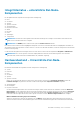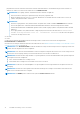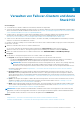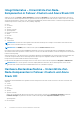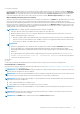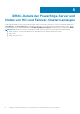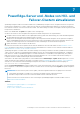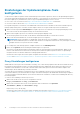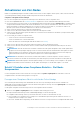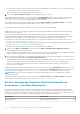Users Guide
Einstellungen der Updatecompliance-Tools
konfigurieren
Um den neuesten Update-Compliance-Bericht und Gerätekomponenten-Details zu generieren, müssen Sie bei OpenManage Integration
ohne Internetzugang die Einstellungen für die Update-Compliance-Tools konfigurieren. Die unterstützten Versionen der Dienstprogramme
Dell System Update (DSU) und Dell Inventory Collector (IC) für OpenManage Integration Version 1.1.1 sind:
● DSU-Version: 1.8.1. Sie können DSU unter https://downloads.dell.com/OMIMSWAC/DSU/ herunterladen.
● IC-Version: Laden Sie den IC unter https://downloads.dell.com/OMIMSWAC/IC/ herunter.
Die folgende Konfiguration ist erforderlich, wenn OMIMSWAC nicht mit dem Internet verbunden ist und Sie den Dell EMC Repository
Manager (DRM)-Katalog offline verwenden, um den Compliance-Bericht zu erzeugen und die Komponenten zu aktualisieren.
1. Geben Sie auf der Registerkarte Einstellungen den Freigabe-Speicherort ein, an dem das DSU-Dienstprogramm abgelegt wurde.
DSU wird verwendet, um die Dell Update Packages für Ziel-Nodes bereitzustellen.
2. Geben Sie den Freigabe-Speicherort ein, an dem das IC-Dienstprogramm abgelegt wurde.
Das IC-Dienstprogramm wird verwendet, um die Hardware-Bestandsaufnahmedaten von Ziel-Nodes zu erfassen.
3. Geben Sie die Nutzeranmeldedaten ein, um auf den Freigabe-Speicherort zuzugreifen.
ANMERKUNG: Bei der Deinstallation von OMIMSWAC werden die auf der Seite „Einstellungen“ vorhandenen Daten nicht
gelöscht. Wenn OMIMSWAC später neu installiert wird, sind die zuvor konfigurierten Daten auf der Seite „Einstellungen“ weiterhin
verfügbar. Das Kennwort ist jedoch nicht mehr verfügbar.
4. Um zu überprüfen, ob die Dienstprogramme verfügbar sind, klicken Sie auf Verbindung testen.
5. Klicken Sie auf Speichern, um die Einstellung des Aktualisierungstools zu speichern.
Die Kennwörter für die Aktualisierungstool-Einstellungen werden nur für die aktuelle Browsersitzung aufbewahrt. Geben Sie das
Kennwort nach dem Öffnen einer neuen Browsersitzung erneut ein, damit die Update-Compliance-Funktion von OpenManage
Integration mit Microsoft Windows Admin Center ordnungsgemäß funktioniert.
Informationen zum Erzeugen des neuesten Update-Compliance-Berichts finden Sie unter Generieren von Compliance-Berichten –
Ziel-Node und Generieren von Compliance-Berichten – Ziel-Node-Komponenten in Failover-Clustern und Azure-Stack-HCI.
Proxy-Einstellungen konfigurieren
OMIMSWAC bietet eine Option zum Herunterladen von Katalog-, DSU- und IC-Dienstprogrammen über das Internet mithilfe der Proxy-
Einstellungen, um den Compliance-Bericht zu erzeugen. Allerdings unterstützt OMIMSWAC, das mit dem Internet über einen Proxy
verbunden ist, das Aktualisieren von Ziel-Nodes oder Clustern über Online-Kataloge nicht. In diesem Fall werden Compliance und
Aktualisierungen, die den Offlinekatalog verwenden, unterstützt.
Sie können die Proxy-Einstellungen so konfigurieren, dass Sie eine Verbindung zu einem Proxyserver herstellen, der als Vermittler
zwischen Ihrem Gateway-System und dem Internet fungiert. Wenn die Einstellungen für das OMIMSWAC-Aktualisierungs-Compliance-
Tool nicht konfiguriert sind und das Gateway-System nicht mit dem Internet verbunden ist, wird die Internetverbindung über die Proxy-
Einstellungen geprüft.
So stellen Sie eine Verbindung zu einem Proxyserver her:
1. Geben Sie die IP-Adresse des Proxyservers in folgendem Format ein:
https://<IP-Adresse> oder http://<IP-Adresse>
2. Geben Sie die Portnummer des Proxyservers im folgenden Format ein und klicken Sie auf Speichern.
<Portnummer> (HTTPS) oder <Portnummer> (http)
Beispiel: 443 (HTTPS) oder 80 (http)
Informationen zum Erzeugen des neuesten Update-Compliance-Berichts finden Sie unter Generieren von Compliance-Berichten –
Ziel-Node und Generieren von Compliance-Berichten – Ziel-Node-Komponenten in Failover-Clustern und Azure-Stack-HCI.
18
PowerEdge-Server und -Nodes von HCI- und Failover-Clustern aktualisieren